Įėjimas į asmeninę maršrutizatoriaus „TP-Link“ sąskaitą

- 935
- 158
- Thomas Zemlak
Įėjimas į asmeninę maršrutizatoriaus „TP-Link“ sąskaitą
Šiame straipsnyje aš parodysiu, kaip įvesti „TP-Link“ asmeninę paskyrą, kad nustatytumėte maršrutizatorių, kad pakeisčiau slaptažodžius (gamyklos administratorius arba į „Wi-Fi“ tinklą), tinklo pavadinimą ir kt. D. Vykdydami šias instrukcijas, galite pasiekti bet kurio šio gamintojo maršrutizatoriaus (bet kurio modelio) parametrus. Nežinau kodėl, bet dėl tam tikrų priežasčių daugelis skambina į maršrutizatoriaus žiniatinklio sąsają (nustatymus su nustatymais) su asmenine spintele. Tikriausiai ką tik pripratau prie to, kad interneto teikėjas, operatoriai ir kt. Turėkite asmeninę sąskaitą. D. Tai nėra visiškai teisinga, tačiau iš tikrųjų tai nieko nekeičia. Mūsų užduotis yra pasiekti „TP-Link“ maršrutizatoriaus nustatymus, ir dabar mes tai padarysime!
Svarbiausia yra teisingai prijungti įrenginį (iš kurio įvesime asmeninę sąskaitą) prie maršrutizatoriaus. Galite prisijungti dviem būdais: kabeliu (su kompiuteriu, nešiojamuoju kompiuteriu) arba „Wi-Fi“ (iš kompiuterio, telefono, planšetinio kompiuterio).
Svarbus! Jūsų įrenginys turėtų būti prijungtas tik prie „TP-Link“ maršrutizatoriaus! Tik vienas aktyvus ryšys.- Arba kabeliu (LAN):

- Arba „Wi-Fi“ iš bet kurio įrenginio, kuris turi tokią galimybę.
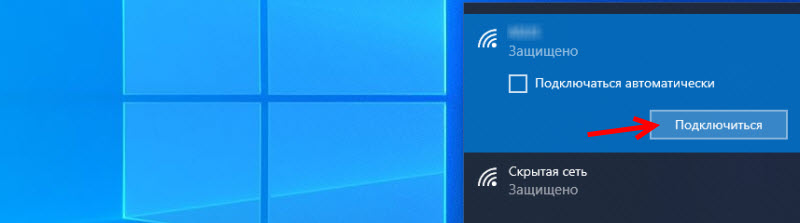 Jei tinklo pavadinimas ir slaptažodis jau keičiami jūsų maršrutizatoriuje, tada prisijungsite prie savo tinklo ir su slaptažodžiu. Jei maršrutizatorius yra naujas (gamyklos nustatymuose), po to, kai jis bus įjungtas. Taip pat bus nurodytas gamyklos slaptažodis, kad prisijungtumėte prie šio tinklo. Jei nežinote, kaip prijungti savo įrenginį prie „Wi -Fi“ - ieškokite instrukcijų mūsų svetainėje, ieškant svetainėje.
Jei tinklo pavadinimas ir slaptažodis jau keičiami jūsų maršrutizatoriuje, tada prisijungsite prie savo tinklo ir su slaptažodžiu. Jei maršrutizatorius yra naujas (gamyklos nustatymuose), po to, kai jis bus įjungtas. Taip pat bus nurodytas gamyklos slaptažodis, kad prisijungtumėte prie šio tinklo. Jei nežinote, kaip prijungti savo įrenginį prie „Wi -Fi“ - ieškokite instrukcijų mūsų svetainėje, ieškant svetainėje.
Mes atidarome jūsų asmeninę sąskaitą (žiniatinklio sąsaja) TP-Link
- Turite išsiaiškinti maršrutizatoriaus „TP-Link“ asmeninės sąskaitos adresą. Visi nauji modeliai naudoja adresą http: // tplinkwifi.Tinklas. Plius IP adresas taip pat veikia http: // 192.168.0.1. Anksčiau buvo naudojami tik IP adresai http: // 192.168.1.1. Puslapio gamyklos adresą galite pamatyti naudodamiesi lipduko nustatymais, esančiais maršrutizatoriaus apačioje.
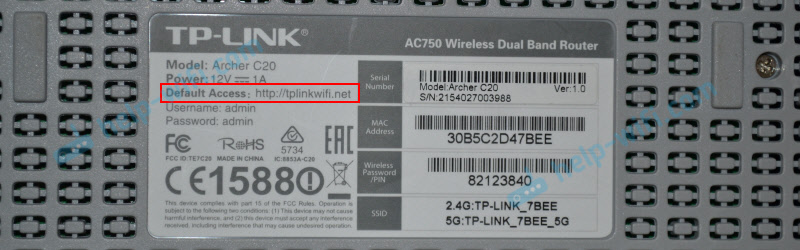 Be „AddressF“ (numatytosios prieigos), taip pat nurodomi ir „Wi-Fi“ tinklas (SSID) ir slaptažodis (administratorius ir administratorius), taip pat nurodomi „Wi-Fi“ tinklas (SSID) ir slaptažodis (belaidžio slaptažodis).
Be „AddressF“ (numatytosios prieigos), taip pat nurodomi ir „Wi-Fi“ tinklas (SSID) ir slaptažodis (administratorius ir administratorius), taip pat nurodomi „Wi-Fi“ tinklas (SSID) ir slaptažodis (belaidžio slaptažodis). - Įrenginyje, kuris yra prijungtas prie maršrutizatoriaus, turite paleisti naršyklę ir pereiti prie maršrutizatoriaus nurodyto adreso. Svarbus! Norėdami patekti į asmeninę maršrutizatoriaus sąskaitą, o ne paieškos variklio puslapyje, adresas turi būti įvestas adresų eilutėje!
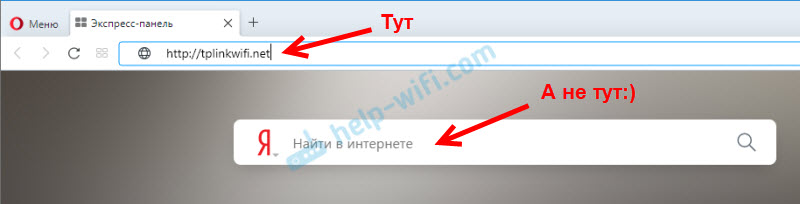
- Jei viskas buvo padaryta teisingai, tada maršrutizatorius paprašys įvesti vartotojo vardą ir slaptažodį, kad būtų galima įgalioti jūsų asmeninę paskyrą (arba tik slaptažodį, naujuose modeliuose). „Maršrutizatorių TP-Link“ vartotojo gamyklos pavadinimas visada yra - Administratorius, Ir slaptažodis - Administratorius. Jei jau juos pakeitėte, įveskite savo duomenis. Jei jų neprisimenate, turite iš naujo nustatyti nustatymus.
 Arba nustatykite (pakeiskite) administratoriaus slaptažodį. Jei maršrutizatorius yra naujas, dar nebuvo sureguliuotas.
Arba nustatykite (pakeiskite) administratoriaus slaptažodį. Jei maršrutizatorius yra naujas, dar nebuvo sureguliuotas.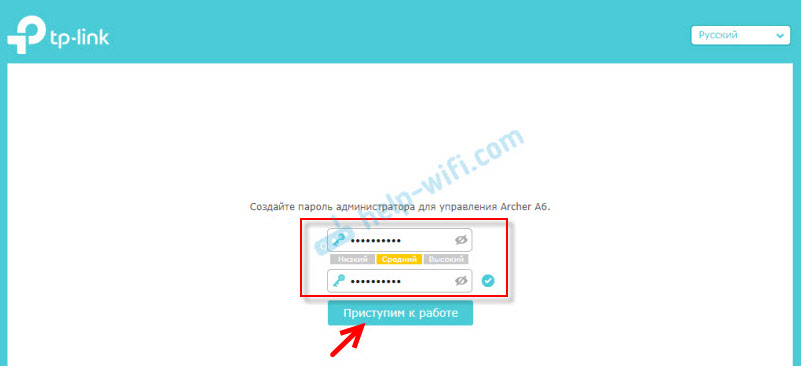
- Įvedus duomenis apie autorizaciją arba pakeisti slaptažodį, maršrutizatoriaus asmeninė sąskaita bus atidaryta su visais nustatymais. Naujuose „TP-Link“ maršrutizatorių modeliuose jis atrodo taip:
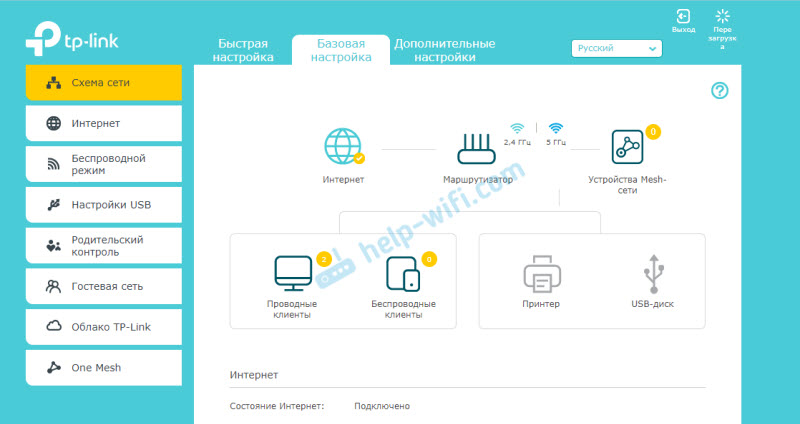 Senesniuose ir biudžeto modeliuose jis turi tokį vaizdą:
Senesniuose ir biudžeto modeliuose jis turi tokį vaizdą: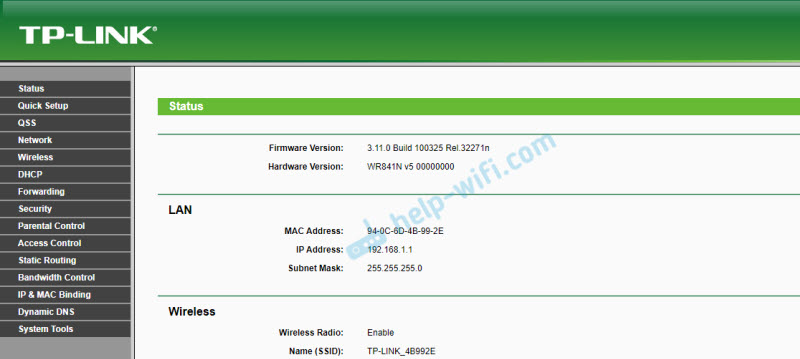 Yra lygiai ta pati žiniatinklio sąsaja (pagal elementų vietą), tačiau mėlynais tonais.
Yra lygiai ta pati žiniatinklio sąsaja (pagal elementų vietą), tačiau mėlynais tonais.
Tada galite pakeisti „TP-Link“ maršrutizatoriaus nustatymus. Mūsų svetainėje turime daug šių įrenginių instrukcijų. Juos galite rasti per paiešką svetainėje arba skyriuje „TP-Link“.
Papildoma informacija
Žemiau paliksiu nuorodas į kitas instrukcijas, kurios gali būti naudingos. Pvz., Vykdant aukščiau pateiktas instrukcijas, nebuvo įmanoma atidaryti asmeninės sąskaitos su „TP-Link“ nustatymais. Neįveskite maršrutizatoriaus žiniatinklio sąsajos.
- Neįveskite maršrutizatoriaus nustatymų 192.168.0.1 arba 192.168.1.1
- Kodėl jis neina į tplinkwifi.Tinklas? „TP-Link“ maršrutizatoriaus puslapis neatidaromas
- Kaip pereiti į „TP-Link“ maršrutizatoriaus nustatymus?
- Tplinkwifi.Net - įėjimas į maršrutizatoriaus nustatymus
- 192.168.0.1 - įėjimas į maršrutizatorių arba modemas. Administratorius ir administratorius
- 192.168.1.1 - įėjimas į maršrutizatorių sistemą, prisijungimo ir slaptažodžio administratorius
Tai viskas! Aš mielai atsakysiu į visus jūsų klausimus komentaruose. Parašyk!
- « Periodiškai „Wi-Fi“ signalas nešiojamajame kompiuteryje sumažėja iki minimumo, kituose įrenginiuose viskas yra stabili
- Prijunkite „Bluetooth“ ausines prie „Windows 7“. Kodėl neprijungta, nėra garso, tvarkyklės? »

